出众地理课本上就强调了经济全球化的发展趋势,近年来也愈发明显。如果不是疫情原因,相信全球化的经济业务只会越来越广。小编今日带来这款谷歌浏览器外贸版,让需要进行外贸交易的小伙伴们带来工作上的便利。其拥有强大的语言翻译,如此一来在和外国客户沟通交流时显得更加方便,包括他们发给国内用户的一些页面,也能够被很快翻译为中文呈现给你。如果你的外文不错的话或许还能快速接受,但如果并非如此,那使用普通浏览器的话,使用翻译软件去翻译,这工作量真不现实。谷歌浏览器在国内一直都非常受欢迎,无论是其出色的兼容性还是其界面的简洁性,都成为了用户们选择它为默认浏览器的原因之一。这款外贸版保有原版浏览器的所有功能,在这基础上进行了优化而已。除了翻译功能外,像Email查找功能、mailto功能也能辅助用户提高工作效率。如果你也从事着外贸工作,却苦于没有一款好用的浏览器,就让谷歌浏览器外贸版 2021最新版来拯救你吧!
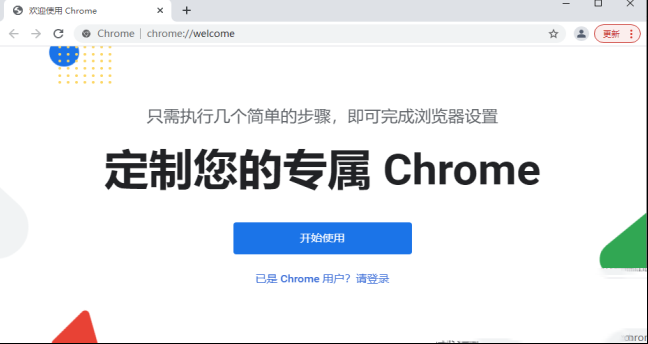
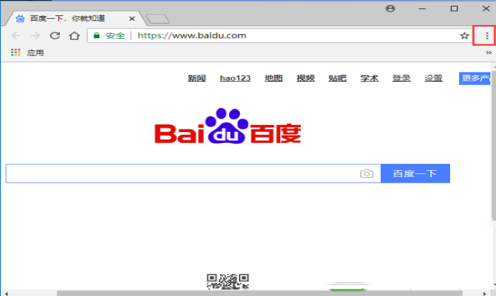
用户每次上网,一般都有一定的目的。无论这目的是大是小,是工作还是娱乐,Chrome 所具备的智能工具和非凡速度都能让您在网络世界得心应手地操作、创作和探索。
2、利用 Google 智能工具,高效处理各种事务
Chrome 具备让您充分利用网络所需的一切功能,例如在您的地址栏中快速显示答案、提供一键式翻译、在您的手机上为您量身推荐文章。
3、有 Chrome 安保措施保驾护航,网上冲浪再不必畏手畏脚
对网络上的安全隐患一无所知?没关系。Chrome 会自动为您提供安全保护,使您免遭网上诱骗网站和危险网站等安全问题的侵害。
4、随时随地,无所不能
Chrome 可在任何操作系统中和任何设备上运行。您可在笔记本电脑和手机之间来回切换、按照自己喜欢的方式自定义 Chrome 以及继续享用更多功能。
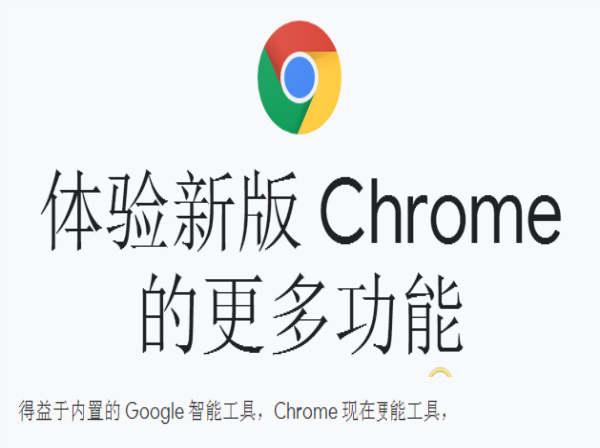
1、首先我们需要在本站下载安装好浏览器,然后我们在桌面找到软件的快捷方式鼠标双击打开进入软件主界面,接下来我们点击界面右上角的叁个点标志,如下图所示。
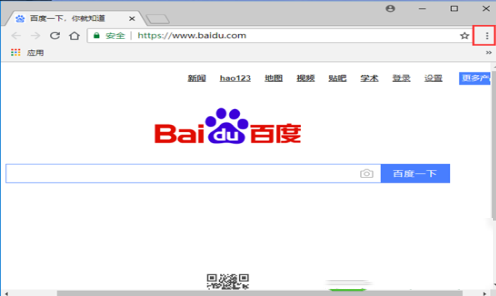
2、点击叁个点的标志后会弹出菜单栏,我们找到“设置”选项点击打开进入设置界面。如下图所示。
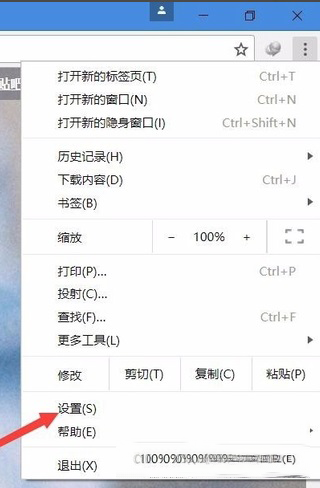
3、我们进入到设置界面后,可以在该界面找到“显示主页按钮”的选项,我们在下方的选项中勾选“输入自定义网址”选项,然后输入自己想要设置的网页链接。
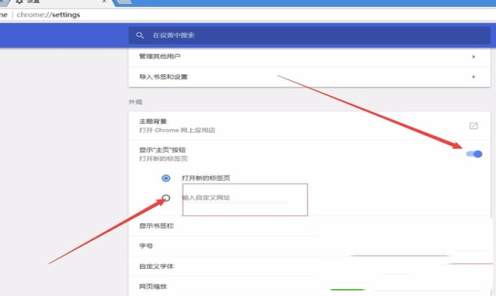
4、接下来我们鼠标滚轮往下滑,找到“启动时”选项,然后在下饭的选项中点击“打开特定网页或一组网页,然后输入想要设置的主页就可以设置成功了。
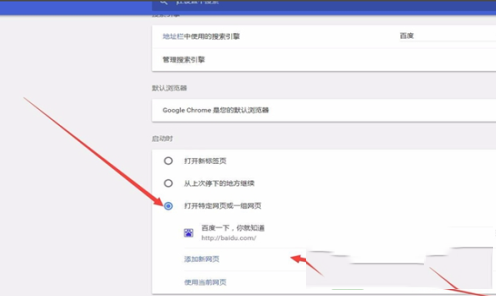
二、怎么清除缓存?
1、很多小伙伴在使用很长时间后,感觉打开时会比较慢,那可能是你没有清除过浏览器的缓存,你可以先打开谷歌浏览器,然后在界面的上方点击下图红框中的叁个点标志。
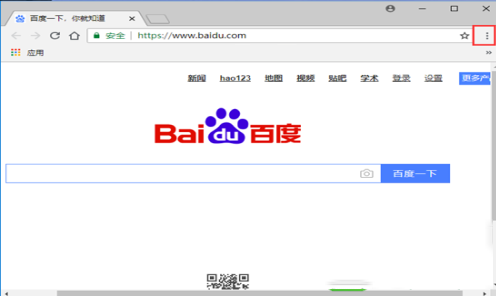
2、点击叁个点标志后,界面会弹出菜单选项栏,我们可以看到有历史记录选项,我们点击该选项进入下一步。或者你也可以直接点击快捷键打开历史记录。快捷键ctrl+H。
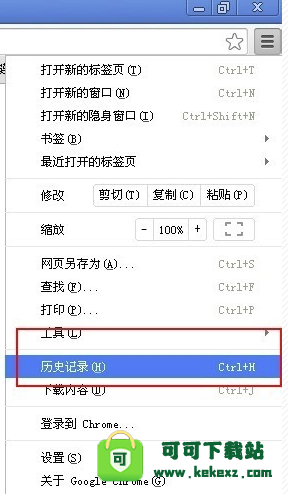
3、进入到历史记录界面,如下图所示,在界面上显示的就是今天的浏览数据,我们可以点击界面上方的“清除浏览数据”选项,然后进入下一步。
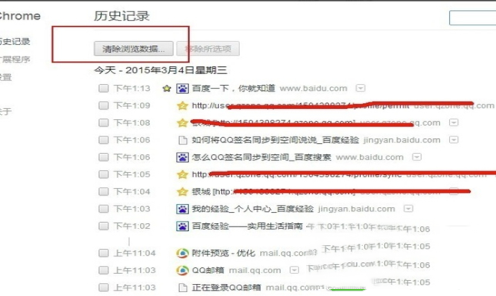
4、进入到清除浏览数据界面,我们可以自行设置清除的选项,你可以设置指定的时间段、以及其他的数据选项,选择完成后我们点击界面下方的清除浏览数据就可以开始清理了。等待清理完成就会发现浏览器速度又变快了。
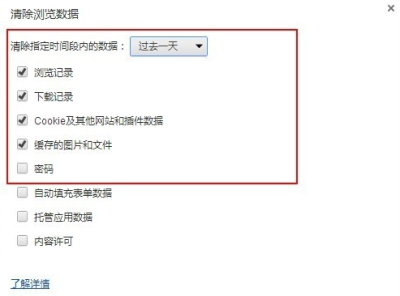
三、怎么截图?
1、首先我们还是需要先点击谷歌浏览器界面上方的叁个点标志,然后在弹出的菜单栏选项中点击“设置”选项,进入设置界面。
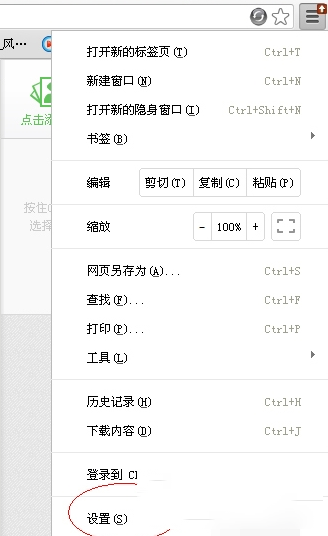
2、进入到设置界面后,我们在界面的左侧可以看到有扩展程序选项,我们点击该选项进入下一步。
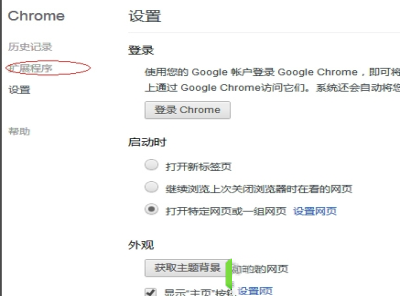
3、接下来我们选择获取更多扩展程序,然后就可以进入到Google 网上应用商店界面,如下图所示。
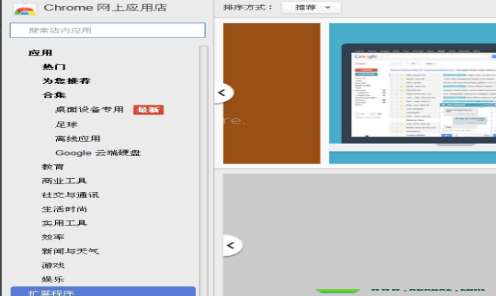
4、我们在Google应用商店的左侧搜索框中输入想要的软件,比如输入截图选项,这样在界面的右侧就会出现很多截图选项的扩展程序,如下图所示。
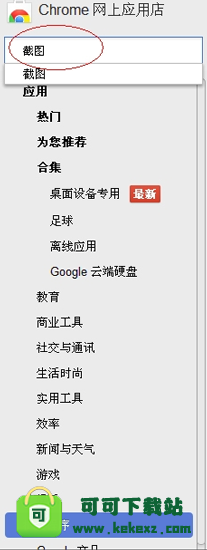
邮箱地址真假验证
邮件签名美化工具
翻译工具:Google 翻译
拼写检查工具
文件格式转换工具
2、速查外贸信息,准确高效搞定各种单据
外贸人手边必备查询
海关业务及关税查询
3、轻松洞察市场变化,随时提升营销技能
各国节假日查询
Google Market Finder 谷歌全球商机通:免费国际市场分析工具
Google Keywords Planner 谷歌关键词规划师
Google Analytics 谷歌分析:一个平台分析所有业务数据,做出明智决策
谷歌成长指南小程序:5 分钟卡片式小课程,随时随地提升自己
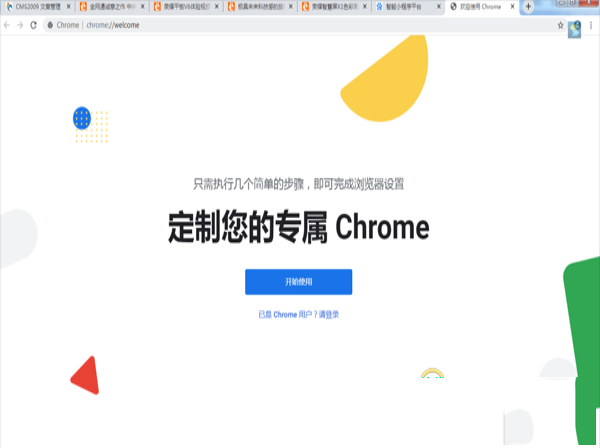
Chrome浏览器的界面设计完全突出了简易这一特点,一个突出的置顶标签栏、一个简洁的智能地址栏、一个可以隐藏的好用书签栏,将浏览器的界面简化到极致,对于用户的常用功能,却又简单容易查找。
2、超级迅速的页面打开速度
不管是一次打开一个页面还是一次打开多个页面,打开速度都是两个字,迅捷。小编亲测,一次性打开几十个页面,Chrome可以在几十秒内加载完毕,页面不是同时打开,有先后之分,但这也正体现了其设计的合理性,用户可以先浏览那些已经打开的页面,等用户浏览完毕已经打开的页面后,那些之前尚未加载完毕的页面早已打开,用户使用几乎不用等待!
3、非常实用的起始页及启动选项
Chrome浏览器对于一些细节的把握也非常到位。在起始页设计,推出了自己的网页缩略图,用户不用输入网址即可直接从起始页中选择并单击相应的网站缩略图快速打开网站。起始页下方 提供了一排最近关闭的网页列表,用户如果不小心关闭某个网页还可以在此页面重新打开它。
启动项支持,Chrome支持的启动项方式只有三项,却包括了最为常用的 “恢复最后一次打开的页面”选项。用户就像可以断点续传那样不用从头开始,继续完成之前没有浏览完毕的网页。
4、Tab 智能搜索
在 Chrome 浏览器中直接在地址栏中就可以搜索,直接选中文本然后右键选择在 Google 搜索或复制然后在地址栏中粘贴并搜索,但你知道Tab搜索吗? 如果 Chrome 已记录该网站的搜索引擎,按下Tab 键 Chrome 会自动选择该搜索引擎进行关键字搜索,即可以直接在地址栏内对特定的网站进行搜索。
5、Chrome 拖动技巧
在 Chrome 中除了可以拖动上传以及拖动下载文件外,还有拖动标签,即左右改变位置、里外分离拖拽回窗口,对于网页里的内容也是可以拖动的。
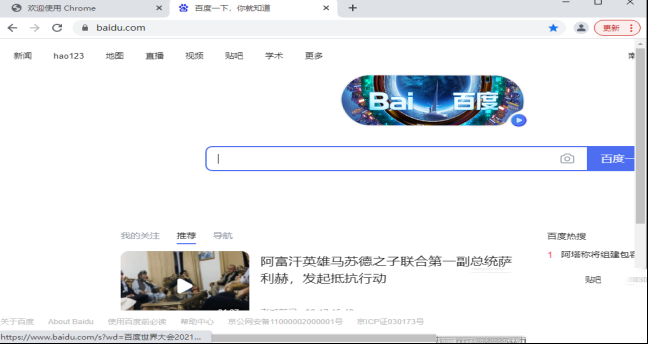
1、在要关闭标签页下按下Ctrl+W组合快捷键(适用于任何标签页关闭)
2、Ctrl+Shift+T 重新打开最新关闭的标签,Ctrl+Shift+V 将剪切板中的内容无格式粘贴等快捷键组合。
二、设备间同步标签页
同步标签页需要相应设备对应版本,确保“打开的标签页”复选框处于选中状态,当桌面版和移动版 Chrome 都已经登录同一账户,并处于联网状态,在新标签页(按下 Ctrl +T )下右下角的"其他设备"中查看,点击即可在当前设备上打开同步的标签页。
三、使用语音识别搜索
直接点击麦克风图标或将光标放到文本框中然后按Ctrl+Shift+(英文句号)组合键即可。
四、添加扩展程序
打开Chrome菜单中的“更多工具”项中的“扩展程序”,可进行扩展插件的查找下载及拖入安装。
2、提高了稳定性;
3、改进了用户的体验。

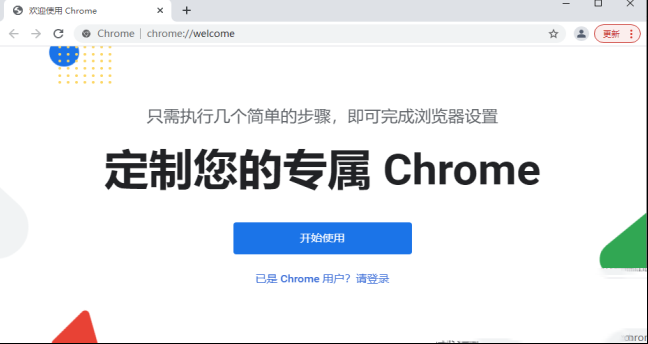
运行说明
1、软件无需安装,双击exe程序即可运行。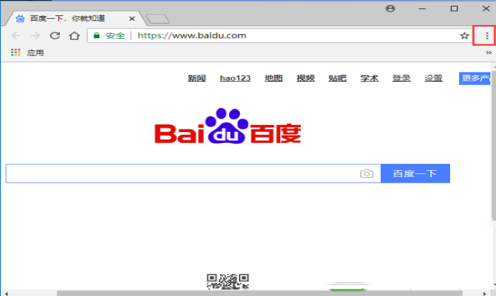
软件亮点
1、畅享全方位的快速体验用户每次上网,一般都有一定的目的。无论这目的是大是小,是工作还是娱乐,Chrome 所具备的智能工具和非凡速度都能让您在网络世界得心应手地操作、创作和探索。
2、利用 Google 智能工具,高效处理各种事务
Chrome 具备让您充分利用网络所需的一切功能,例如在您的地址栏中快速显示答案、提供一键式翻译、在您的手机上为您量身推荐文章。
3、有 Chrome 安保措施保驾护航,网上冲浪再不必畏手畏脚
对网络上的安全隐患一无所知?没关系。Chrome 会自动为您提供安全保护,使您免遭网上诱骗网站和危险网站等安全问题的侵害。
4、随时随地,无所不能
Chrome 可在任何操作系统中和任何设备上运行。您可在笔记本电脑和手机之间来回切换、按照自己喜欢的方式自定义 Chrome 以及继续享用更多功能。
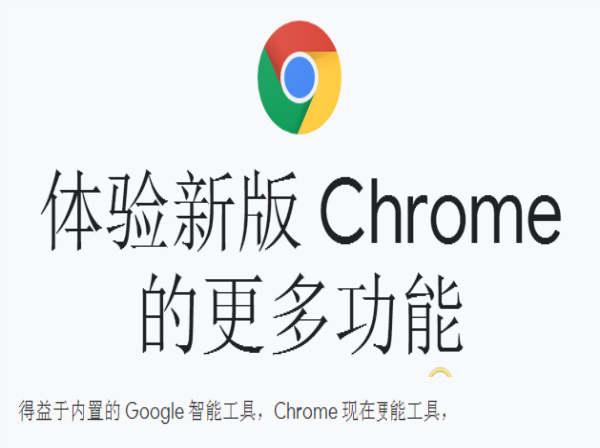
使用方法
一、如何设置主页?1、首先我们需要在本站下载安装好浏览器,然后我们在桌面找到软件的快捷方式鼠标双击打开进入软件主界面,接下来我们点击界面右上角的叁个点标志,如下图所示。
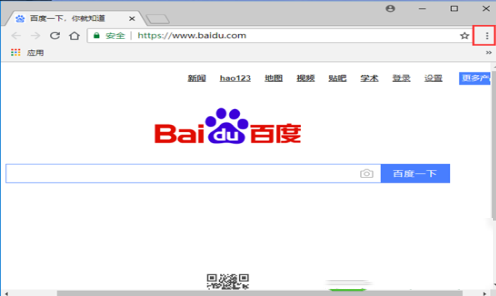
2、点击叁个点的标志后会弹出菜单栏,我们找到“设置”选项点击打开进入设置界面。如下图所示。
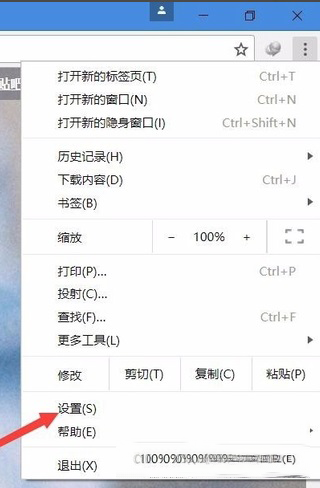
3、我们进入到设置界面后,可以在该界面找到“显示主页按钮”的选项,我们在下方的选项中勾选“输入自定义网址”选项,然后输入自己想要设置的网页链接。
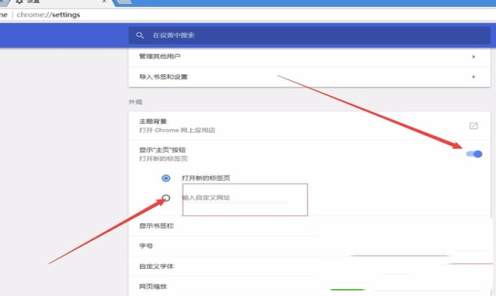
4、接下来我们鼠标滚轮往下滑,找到“启动时”选项,然后在下饭的选项中点击“打开特定网页或一组网页,然后输入想要设置的主页就可以设置成功了。
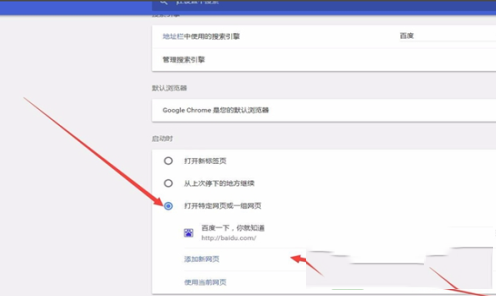
二、怎么清除缓存?
1、很多小伙伴在使用很长时间后,感觉打开时会比较慢,那可能是你没有清除过浏览器的缓存,你可以先打开谷歌浏览器,然后在界面的上方点击下图红框中的叁个点标志。
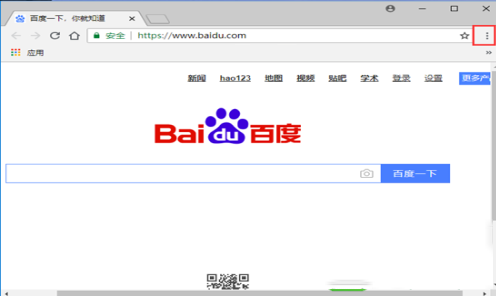
2、点击叁个点标志后,界面会弹出菜单选项栏,我们可以看到有历史记录选项,我们点击该选项进入下一步。或者你也可以直接点击快捷键打开历史记录。快捷键ctrl+H。
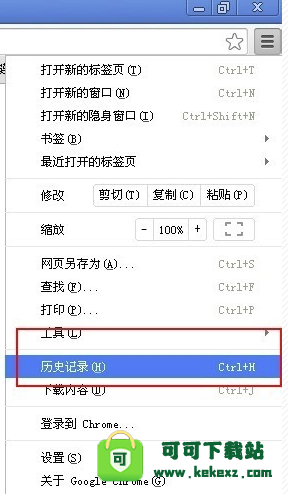
3、进入到历史记录界面,如下图所示,在界面上显示的就是今天的浏览数据,我们可以点击界面上方的“清除浏览数据”选项,然后进入下一步。
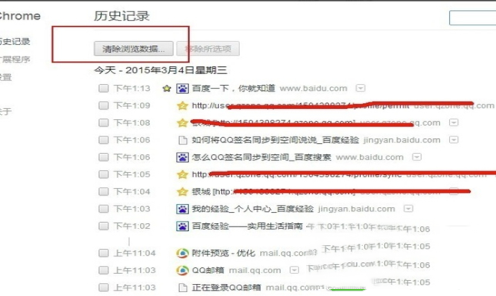
4、进入到清除浏览数据界面,我们可以自行设置清除的选项,你可以设置指定的时间段、以及其他的数据选项,选择完成后我们点击界面下方的清除浏览数据就可以开始清理了。等待清理完成就会发现浏览器速度又变快了。
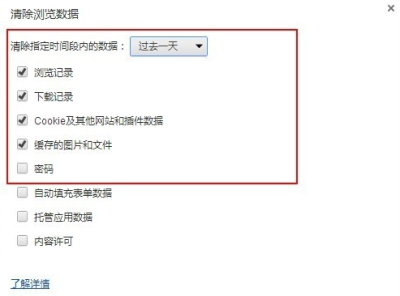
三、怎么截图?
1、首先我们还是需要先点击谷歌浏览器界面上方的叁个点标志,然后在弹出的菜单栏选项中点击“设置”选项,进入设置界面。
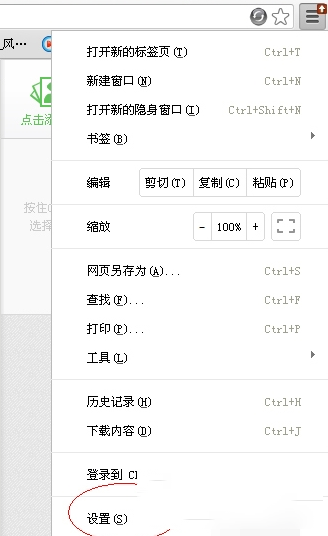
2、进入到设置界面后,我们在界面的左侧可以看到有扩展程序选项,我们点击该选项进入下一步。
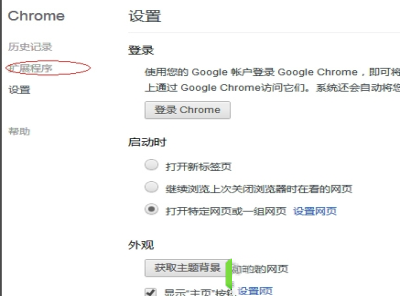
3、接下来我们选择获取更多扩展程序,然后就可以进入到Google 网上应用商店界面,如下图所示。
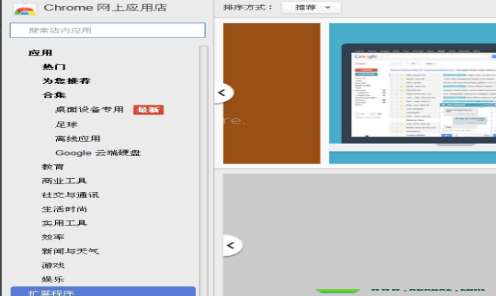
4、我们在Google应用商店的左侧搜索框中输入想要的软件,比如输入截图选项,这样在界面的右侧就会出现很多截图选项的扩展程序,如下图所示。
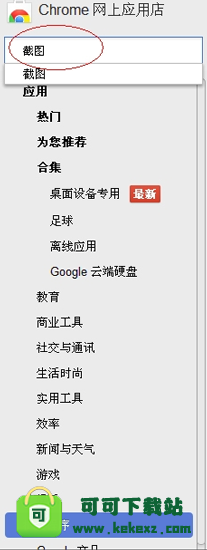
软件优势
1、提高办公效率,与客户有效沟通邮箱地址真假验证
邮件签名美化工具
翻译工具:Google 翻译
拼写检查工具
文件格式转换工具
2、速查外贸信息,准确高效搞定各种单据
外贸人手边必备查询
海关业务及关税查询
3、轻松洞察市场变化,随时提升营销技能
各国节假日查询
Google Market Finder 谷歌全球商机通:免费国际市场分析工具
Google Keywords Planner 谷歌关键词规划师
Google Analytics 谷歌分析:一个平台分析所有业务数据,做出明智决策
谷歌成长指南小程序:5 分钟卡片式小课程,随时随地提升自己
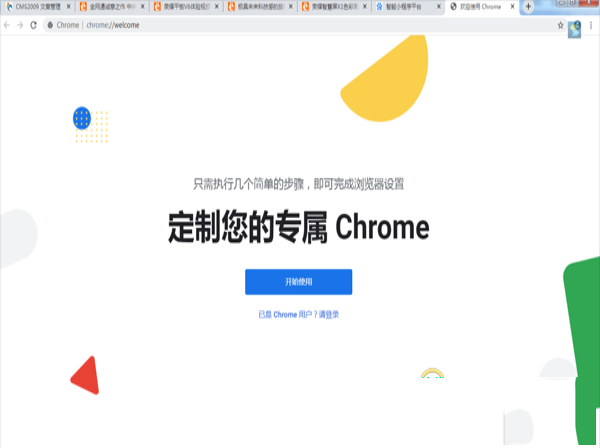
软件特色
1、界面简洁明了,操作简单便捷Chrome浏览器的界面设计完全突出了简易这一特点,一个突出的置顶标签栏、一个简洁的智能地址栏、一个可以隐藏的好用书签栏,将浏览器的界面简化到极致,对于用户的常用功能,却又简单容易查找。
2、超级迅速的页面打开速度
不管是一次打开一个页面还是一次打开多个页面,打开速度都是两个字,迅捷。小编亲测,一次性打开几十个页面,Chrome可以在几十秒内加载完毕,页面不是同时打开,有先后之分,但这也正体现了其设计的合理性,用户可以先浏览那些已经打开的页面,等用户浏览完毕已经打开的页面后,那些之前尚未加载完毕的页面早已打开,用户使用几乎不用等待!
3、非常实用的起始页及启动选项
Chrome浏览器对于一些细节的把握也非常到位。在起始页设计,推出了自己的网页缩略图,用户不用输入网址即可直接从起始页中选择并单击相应的网站缩略图快速打开网站。起始页下方 提供了一排最近关闭的网页列表,用户如果不小心关闭某个网页还可以在此页面重新打开它。
启动项支持,Chrome支持的启动项方式只有三项,却包括了最为常用的 “恢复最后一次打开的页面”选项。用户就像可以断点续传那样不用从头开始,继续完成之前没有浏览完毕的网页。
4、Tab 智能搜索
在 Chrome 浏览器中直接在地址栏中就可以搜索,直接选中文本然后右键选择在 Google 搜索或复制然后在地址栏中粘贴并搜索,但你知道Tab搜索吗? 如果 Chrome 已记录该网站的搜索引擎,按下Tab 键 Chrome 会自动选择该搜索引擎进行关键字搜索,即可以直接在地址栏内对特定的网站进行搜索。
5、Chrome 拖动技巧
在 Chrome 中除了可以拖动上传以及拖动下载文件外,还有拖动标签,即左右改变位置、里外分离拖拽回窗口,对于网页里的内容也是可以拖动的。
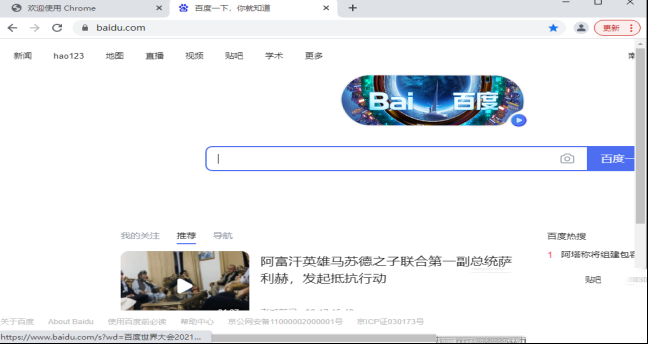
常用技巧
一、快速关闭标签页1、在要关闭标签页下按下Ctrl+W组合快捷键(适用于任何标签页关闭)
2、Ctrl+Shift+T 重新打开最新关闭的标签,Ctrl+Shift+V 将剪切板中的内容无格式粘贴等快捷键组合。
二、设备间同步标签页
同步标签页需要相应设备对应版本,确保“打开的标签页”复选框处于选中状态,当桌面版和移动版 Chrome 都已经登录同一账户,并处于联网状态,在新标签页(按下 Ctrl +T )下右下角的"其他设备"中查看,点击即可在当前设备上打开同步的标签页。
三、使用语音识别搜索
直接点击麦克风图标或将光标放到文本框中然后按Ctrl+Shift+(英文句号)组合键即可。
四、添加扩展程序
打开Chrome菜单中的“更多工具”项中的“扩展程序”,可进行扩展插件的查找下载及拖入安装。
更新说明
1、安全修复更新;2、提高了稳定性;
3、改进了用户的体验。

∨ 展开
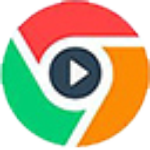
 Alook浏览器v3.5.0电脑版
Alook浏览器v3.5.0电脑版 油猴浏览器v62.1官方版
油猴浏览器v62.1官方版 夸克v5.1.2.182电脑版
夸克v5.1.2.182电脑版 Via浏览器pc版v3.5.6最新版
Via浏览器pc版v3.5.6最新版 谷歌浏览器(Google Chrome)v80.0.3987.122正式版
谷歌浏览器(Google Chrome)v80.0.3987.122正式版 matlab r2022a破解版 v9.12.0.1884302 附安装教程
matlab r2022a破解版 v9.12.0.1884302 附安装教程
 Project2016中文破解版(附激活密钥)
Project2016中文破解版(附激活密钥)
 Paperpassv1.0.0.4绿色免费版
Paperpassv1.0.0.4绿色免费版
 IceArchiverv1.0.5.1破解版(附破解补丁)
IceArchiverv1.0.5.1破解版(附破解补丁)
 拼多多v5.61.0电脑版
拼多多v5.61.0电脑版
 连年有余记账助手 V3.1.2.1000 官方版
连年有余记账助手 V3.1.2.1000 官方版
 Adobe Photoshop Lightroom cc 2019中文破解版v2.0.1
Adobe Photoshop Lightroom cc 2019中文破解版v2.0.1
 Starship Generator(Blender飞船模型生成插件) V1.1.0 免费版
Starship Generator(Blender飞船模型生成插件) V1.1.0 免费版
 QQ浏览器v10.9.4626.400官方版
QQ浏览器v10.9.4626.400官方版
 123浏览器 V2.0.53.1 官方版
123浏览器 V2.0.53.1 官方版
 Chrome(谷歌浏览器)64位v101.0.4951.54官方正式版
Chrome(谷歌浏览器)64位v101.0.4951.54官方正式版
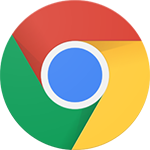 谷歌浏览器(Google Chrome)v76.0.3809.62免安装绿色版
谷歌浏览器(Google Chrome)v76.0.3809.62免安装绿色版
 小智双核浏览器v5.0.3.8正式版
小智双核浏览器v5.0.3.8正式版
 Edge浏览器dev版本 V1.3.173.45 预览体验版
Edge浏览器dev版本 V1.3.173.45 预览体验版
 VSD浏览器(VisioViewer)v2.0绿色版
VSD浏览器(VisioViewer)v2.0绿色版